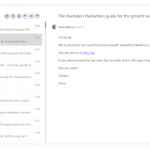La aplicación de Yahoo Mail en tu iPhone o iPad te permite enviar y recibir correos electrónicos de amigos y familiares. Si tienes 2 cuentas o ya no quieres usar la cuenta a la que estás conectado en tu aplicación de Yahoo Mail, puedes cerrar la sesión.
Dependiendo de la versión de la aplicación de Yahoo Mail que tengas, puede ser difícil cerrar la sesión. No hay un botón de cierre de sesión en la interfaz de la aplicación que normalmente se ve en cualquier otro cliente de correo electrónico como Gmail. En tu iPhone, en lugar de cerrar la sesión, sólo tienes la opción de eliminar la cuenta. Desde aquí, puedes acceder a otra cuenta si lo necesitas.
Eliminar la cuenta de correo de Yahoo
1. Abre la aplicación de Yahoo Mail .
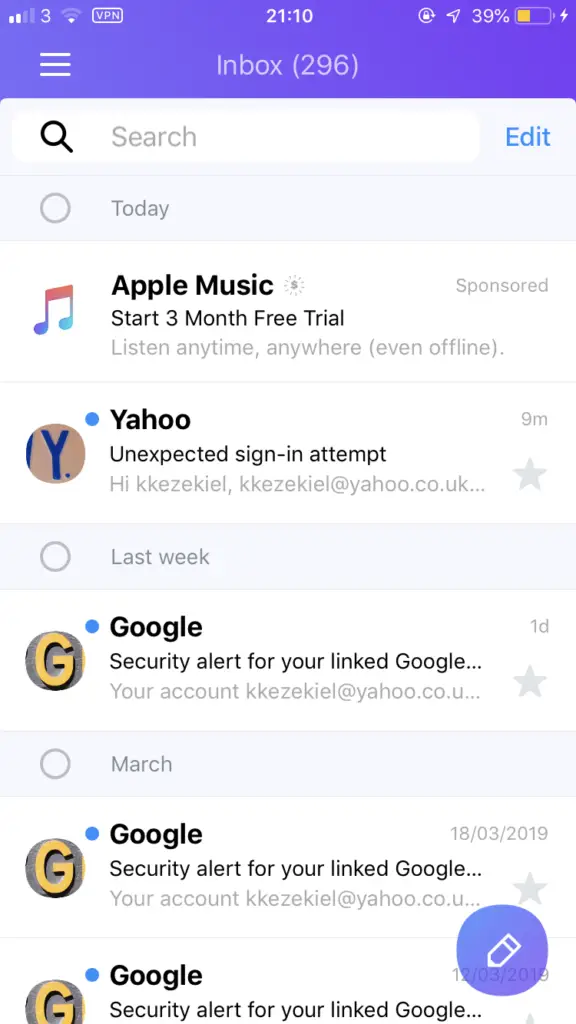
2. Toca el menú. Esto está representado por las tres líneas horizontales en la parte superior izquierda de la pantalla.
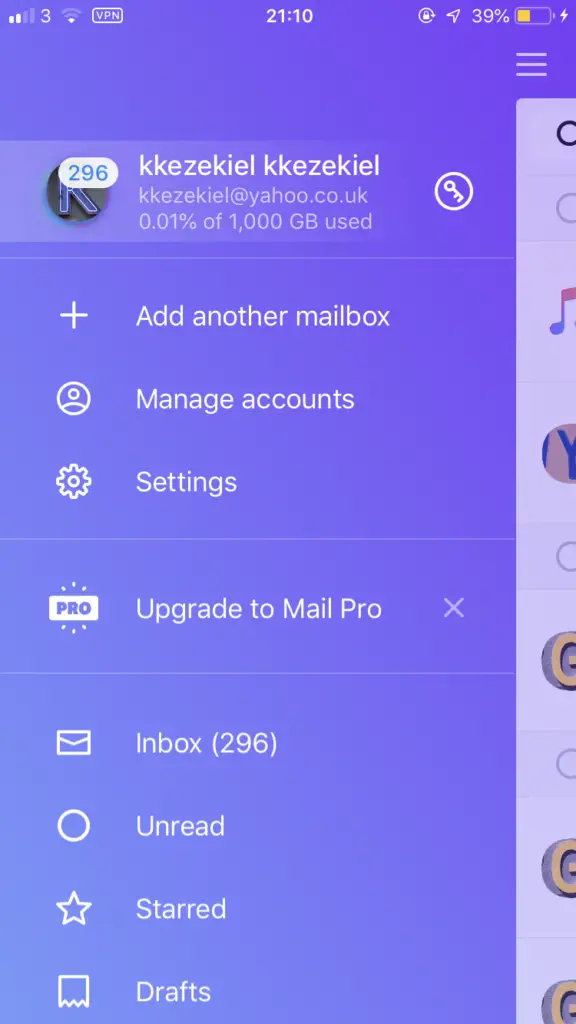
3. Tocar Administrar las cuentas . Se te llevará a una página que te muestra todas tus cuentas de Yahoo Mail.
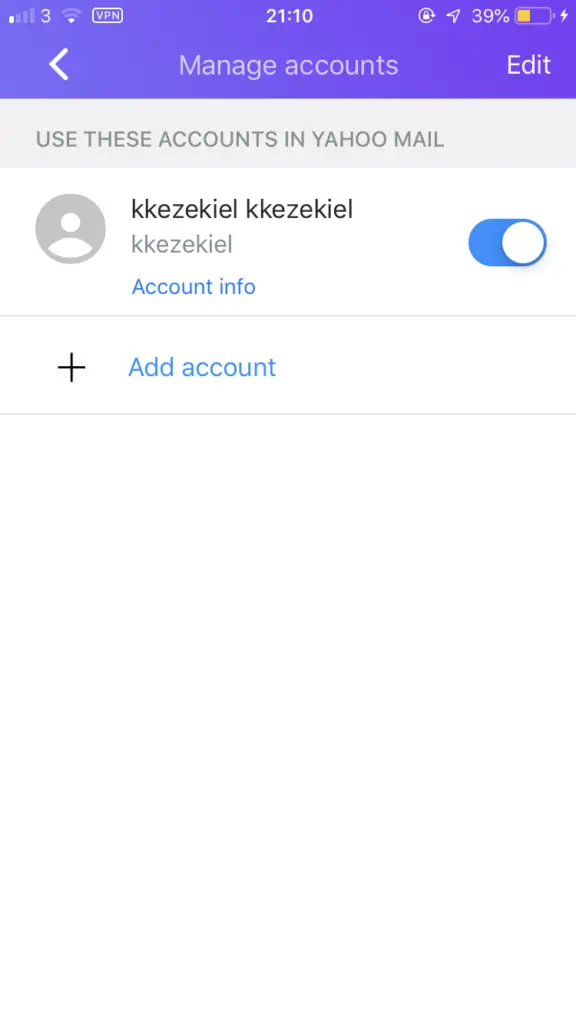
4. Toca Edita en la parte superior derecha de la pantalla.
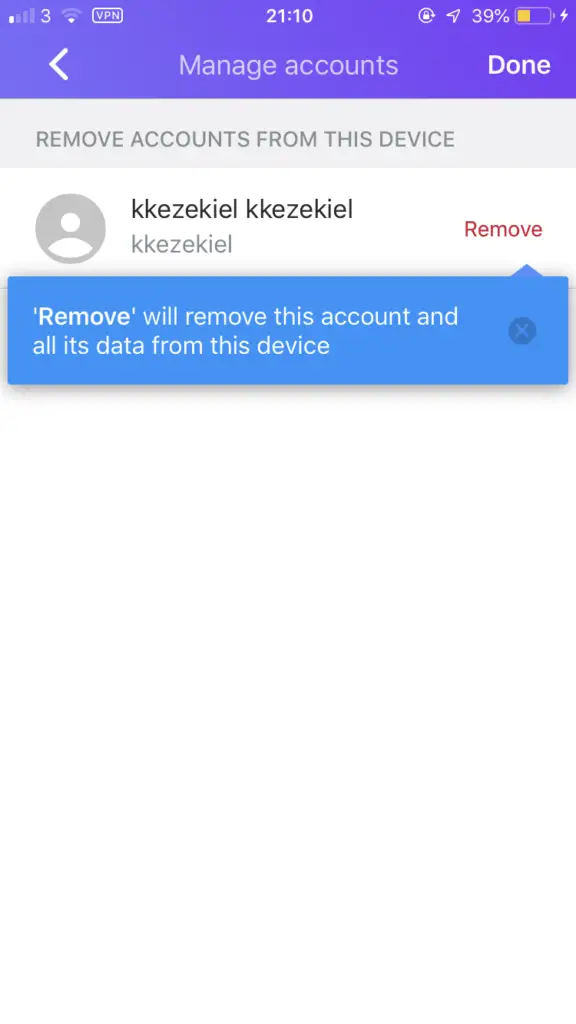
5. Golpee Retire . Aparecerá un pop-up que dice » Quitar la cuenta de este dispositivo ?»
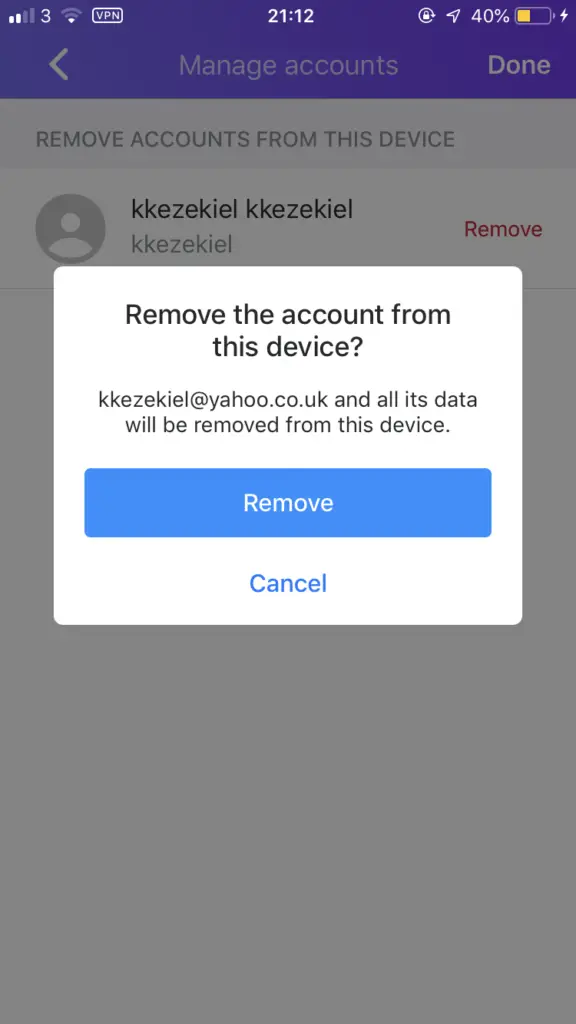
6. Golpee Retire para confirmar. La cuenta de Yahoo Mail se elimina de tu iPhone y se cierra la sesión de la aplicación de yahoo. Si vuelves a la aplicación, no tendrás acceso a la cuenta de correo electrónico que eliminaste en la configuración.
Cuando eliminas la cuenta de los ajustes de tu iPhone, no elimina tu cuenta de correo electrónico real almacenada con Yahoo, sólo elimina los detalles de las cuentas de tu iPhone, lo que significa que se cierra la sesión de la aplicación de Yahoo. En términos sencillos, esto te saca de tu cuenta.
Si quieres una alternativa a esto, puedes simplemente borrar y reinstalar la aplicación de Yahoo Mail y esto requerirá que vuelvas a entrar en tu cuenta de nuevo
Desactivar la cuenta de correo de Yahoo
Si desea desactivar temporalmente la cuenta de Yahoo Mail en lugar de cerrar la sesión y eliminar la cuenta, puede desactivar la cuenta de Yahoo Mail.
1. Abre la aplicación de Yahoo Mail .
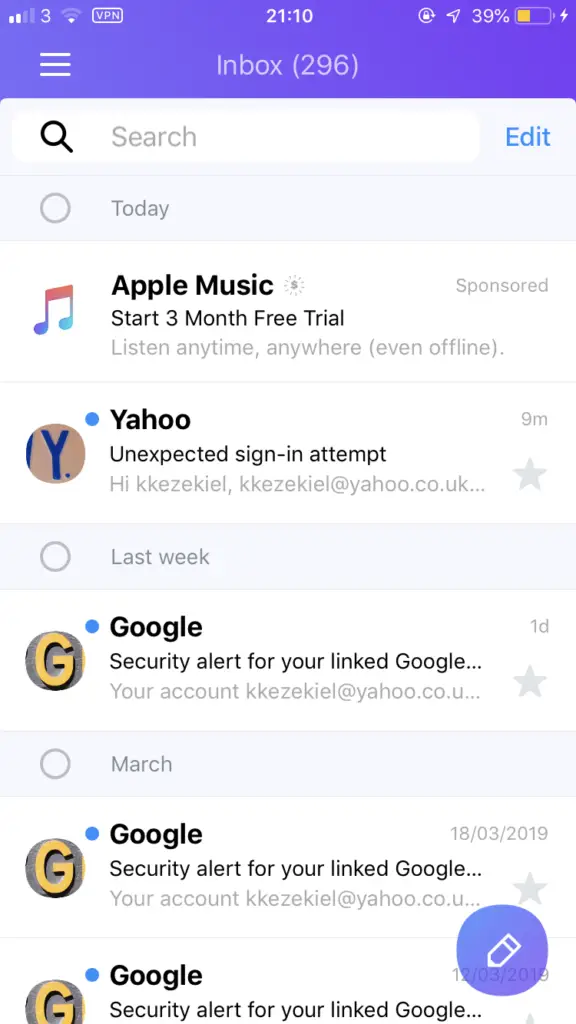
2. Toca el menú. Esto está representado por las tres líneas horizontales en la parte superior izquierda de la pantalla.
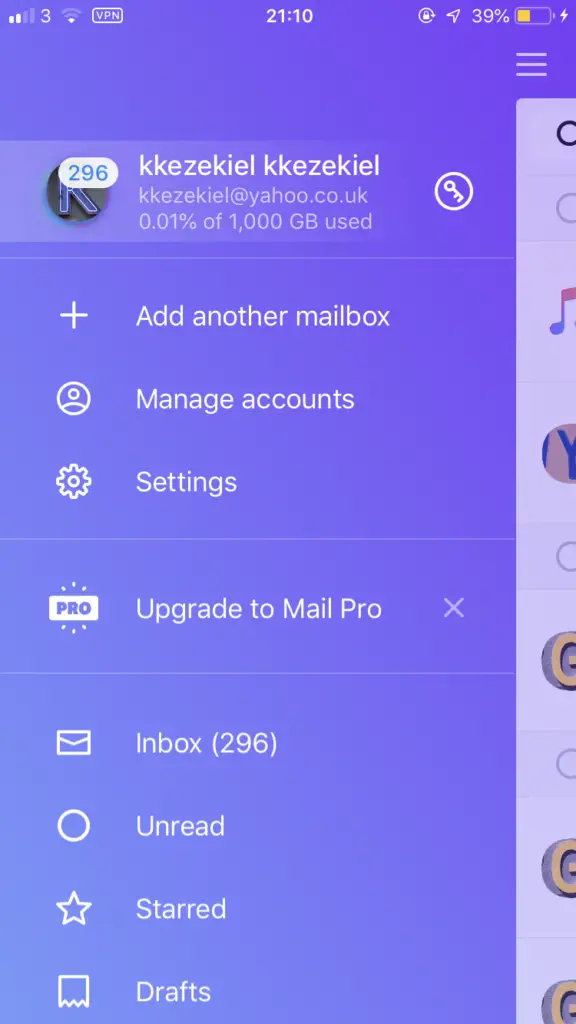
3. Tocar Administrar las cuentas . Se te llevará a una página que te muestra todas tus cuentas de Yahoo Mail.
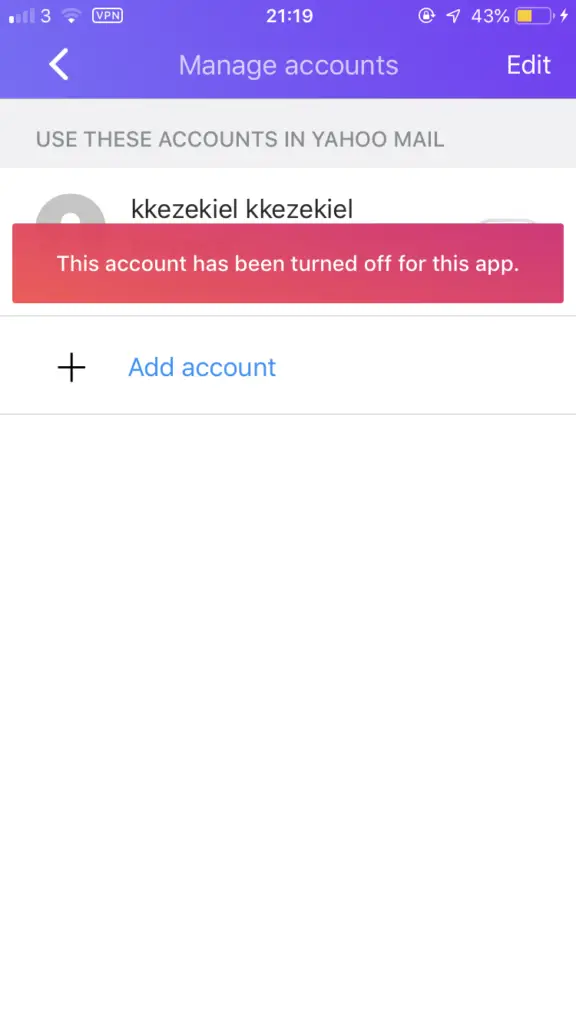
4. Desconecta la cuenta de correo. Aparecerá una ventana emergente que dice » Esta cuenta ha sido desactivada para esta aplicación .» Cuando el conmutador está a la izquierda, la cuenta ha sido desactivada.